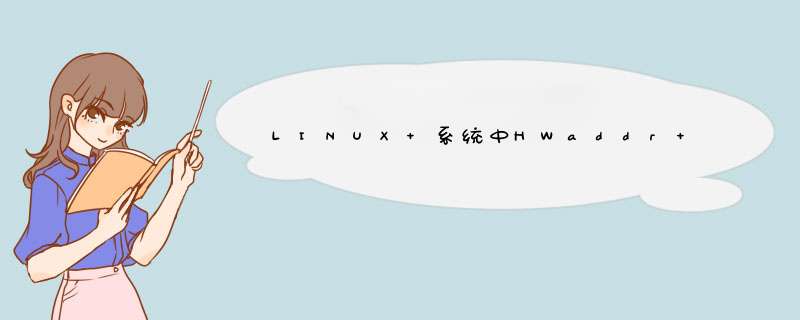
1、进入Linux系统,如果是进入的KDE、Gnome等桌面,在桌面右击打开终端。在终端里输入ifconfig -a命令按回车键执行即可查看IP地址,如果是进入的字符界面,直接执行ifconfig -a 命令即可。
2、如下图可以看到了ip地址。
第一步:激活网卡Linux系统装好后默认的网卡是eth0,用下面的命令将这块网卡激活。
代码如下
复制代码
#
ifconfig
eth0
up
第二步:设置网卡进入系统时启动
想要每次开机就可以自动获取IP地址上网,就要设置网络服务在系统启动时也启动。Linux有一点与windows不同的是很多服务默认是停止的,而且你
在某次使用该服务时启动这个服务,但是没设置它为默认启动,则下次进入系统这个服务依然是停止的。下面是设置网络服务在系统启动时也启动的方法。
使用chkconfig命令让网络服务在系统启动级别是0123456时默认启动。
代码如下
复制代码
#
chkconfig
–level
0123456
network
on
第三步:修改网卡文件ifcfg-eth0
修改ifcfg-eth0文件,设置ONBOOT的值为yes,让网络服务启动时使用该网卡。设置BOOTPROTO的值为dhcp,让网卡从DHCP服务器自动获取IP地址。
代码如下
复制代码
#
vi
/etc/sysconfig/network-scripts/ifcfg-eth0
ONBOOT=yes
BOOTPROTO=dhcp
静态IP地址配置
配置静态IP地址上网与动态IP地址上网同出一辙,修改ifcfg-eth0,然后用命令service
network
retart重启网络服务。
例:
代码如下
复制代码
DEVICE=eth0
IPADDR=192.168.1.100
NETMASK=255.255.255.0
GATEWAY=192.168.1.1
DNS=8.8.8.8
BOOTPROTO=static
ONBOOT=yes
第一种:使用命令修改(直接即时生效,重启失效)
代码如下
复制代码
#ifconfig
eth0
192.168.0.1
netmask
255.255.255.0
up
说明:
eth0是第一个网卡,其他依次为eth1,eth*
192.168.0.1是给网卡配置的第一个网卡配置的ip地址
netmask
255.255.255.0
配置的是子网掩码
up是表示立即激活
ifconfig的更多参数说明查看相关帮助
代码如下
复制代码
gateway:
#
route
add
default
gw
192.168.30.1
eth0
dns:
#
vi
etc/resolv.conf
nameserver
202.131.80.1
nameserver
202.131.80.5
如果要重起生效,就把这些写到起动脚本
rc.local中
第二种:修改配置文档(需要重启网络配置,永远生效)
一、修改IP地址
手动改/etc/sysconfig/network-scripts/ifcfg-eth0文件
#第二块网卡:vi
/etc/sysconfig/network-scripts/ifcfg-eth1
代码如下
复制代码
DEVICE=eth0
#物理设备名
IPADDR=192.168.1.10
#IP地址
NETMASK=255.255.255.0
#掩码值
NETWORK=192.168.1.0
#网络地址(可不要)
BROADCAST=192.168.1.255
#广播地址(可不要)
GATEWAY=192.168.1.1
#网关地址
ONBOOT=yes
#
[yes|no](引导时是否激活设备)
USERCTL=no
#[yes|no](非root用户是否可以控制该设备)
BOOTPROTO=static
#[none|static|bootp|dhcp](引导时不使用协议|静态分配|BOOTP协议|DHCP协议)
注:单网卡绑定两个IP
Linux的设备配置文件存放在/etc/sysconfig/network-scripts里面,
对于以太网的第一个设备,配置文件名一般为ifcfg-eth0
如果需要为第一个设备绑定多一个IP地址,
只需要在/etc/sysconfig/network-scripts目录里面创建一个名为ifcfg-eth0:0的文件,
内容样例为:
代码如下
复制代码
DEVICE="eth0:0"
IPADDR="211.100.10.119"
NETMASK="255.255.255.0"
如果需要再绑定多一个IP地址,只需要把文件名和文件内的DEVICE中的eth0:x加一即可。LINUX最多可以支持255个IP别名。
其中的DEVICE为设备的名称,IPADDR为此设备的IP地址,NETMASK为子网掩码,ONBOOT表示在启动时自动启动。
欢迎分享,转载请注明来源:内存溢出

 微信扫一扫
微信扫一扫
 支付宝扫一扫
支付宝扫一扫
评论列表(0条)